Hogyan lehet ellenőrizni a vágólap előzményeit az Android számára?
Tartalom:

Mindannyian különféle másolási és beillesztési funkciókat használunkeszközök folyamatosan. Nagyon hasznos, ha nem akarja ugyanazt újra és újra írni. Ez a funkció Android-eszközökön is elérhető. Használhatunk bármilyen szöveg másolására és beillesztésére, és időt spórolhatunk. Ez hasznos, de néha ez gondot okozhat, ha másol valami fontosat, majd másol valamit, és elveszíti a fontos szöveget. Ilyen esetekben kereshet olyan módot, amely visszaadhatja a régi másolt szöveget, vagy módot a vágólap előzményeinek ellenőrzésére.
Igen, lehetséges a régi szöveg egyenletes megszerzésemiután új szöveggel felülírta. A készüléken másolt szövegeket a készülék vágólapján tárolja. A vágólapkezelő segítségével helyreállíthatja. Egyszerű szavakkal, minden olyan alkalmazás segíthet, amely rendelkezik vágólapkezelővel. Pontosabban: a vágólap előzményeit bármely vágólapkezelő alkalmazással ellenőrizheti. Itt két olyan alkalmazást fogunk biztosítani, amelyek segíthetnek a vágólap előzményeinek ellenőrzésében az Android rendszeren.
↑ Ellenőrizze a vágólap előzményeit a Google billentyűzet használatával
A Google billentyűzetet G-táblának is nevezikaz egyik legjobb androidos billentyűzetalkalmazás. Nagyon sok hasznos funkcióval rendelkezik, amelyek könnyen használhatók és jól jöhetnek. Az egyik ilyen funkció a vágólap kezelője. A funkció használatának megismeréséhez kövesse az alább említett utasításokat.
A Google billentyűzet vágólapkezelőjének használatához először is a következőkre van szüksége legújabb verzió a telefonjára telepített Google billentyűzet.
Másodszor, győződjön meg arról, hogy a google billentyűzet vágólapkezelője mindig be van kapcsolva, hogy problémamentesen használja a funkciót. A vágólap engedélyezéséhez a G-táblán először azt kell beállítani alapértelmezett billentyűzet.
Jegyzet: A vágólap elemei ingatagak, ha egy másik karakterláncot másol a vágólapra, akkor az előző eltűnt, nehéz helyreállítani, hacsak még nem használ semmilyen klipkezelő alkalmazást.
1. lépés. Nyissa meg az alkalmazást, és a billentyűzet segítségével indítsa el.
2. lépés. Meg fogja találni a Vágólap ikonra a javaslatok fülön.

Néha a vágólap elérhető lehet a 3 pontos menü opció attól az alkalmazástól függően, hogy a billentyűzetet használja-e, ezért ellenőrizze ott is.

3. lépés Ezt követően kattintson a vágólap ikonjára a szekrénykezelő megnyitásához. Itt láthatja az összes másolt szövegét.

↑ Kapcsolja be a vágólapot a GBoardon
Ha nincs engedélyezve ez az opció, akkor jobb Bekapcsol a vágólap a GBoardon.
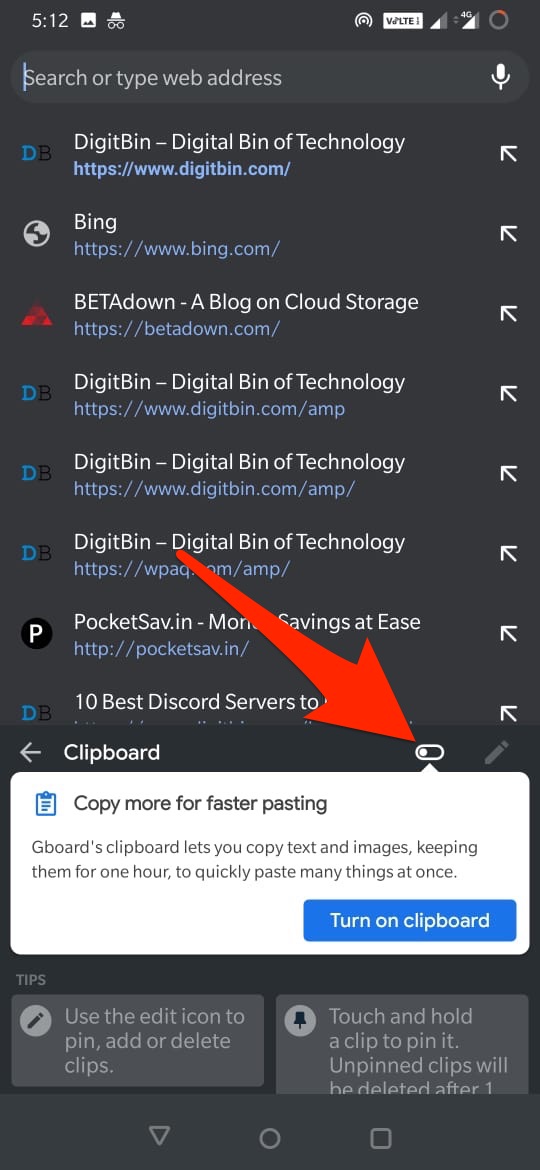
Ha nem lát javaslattételi sávot a billentyűzeten, akkor lépjen a következőre: Billentyűzet beállításai → Szövegjavítás → Kapcsolja be a „Javaslati sáv megjelenítése” lehetőséget

Egy dologra emlékeznie kell, hogy a vágólap kezelőjén lévő szöveg csak rövid ideig marad ott. Ha azt szeretné, hogy bármely szöveg végleg ott maradjon, akkor rögzítenie kell a szöveget.

Csak kitűzni hosszan nyomja meg a szöveget a vágólapon, és megnyílik egy menü, érintse meg a pin opciót a szöveg rögzítéséhez. Most bármikor beillesztheti.
Hasonlóképpen, a szöveget ugyanezekkel a lépésekkel oldhatja fel, és kattintson a leválasztás lehetőségre. A másolt szöveget a Gboard vágólapjáról is törölheti.

↑ Ellenőrizze a vágólap előzményeit a dedikált vágólap alkalmazások segítségével
Ha az első lehetőség nem megfelelő az Ön számára, akkor ez az Ön módja. Nagyon sok elkötelezett van vágólapkezelő alkalmazások kifejezetten erre a célra készült.Itt csak annyit kell tennie, hogy felkeresi a Google PlayStore-t, és rákeres a vágólapkezelő alkalmazásra. Töltse le és telepítse az Ön által választott alkalmazásokat. Sikeres letöltés után nyissa meg az alkalmazást, és megtalálja a lehetőségeket a másolt szövegek ellenőrzésére, mentésére vagy kezelésére.
Egy dolgot szem előtt kell tartania, hogy aa vágólapkezelő csak az engedélyezését követően tudja megjeleníteni az előzményeket. Egyes alkalmazások esetében engedélyt kell adnia az Android számára a szövegek mentésére és megtekintésére. Van azonban néhány alkalmazás, amely korlátozott ideig mutatja a régi szövegeket, még akkor is, ha később telepíti őket.
↑ Következtetés
Összefoglalva: ezek a legjobb módszerek az Ön ellenőrzésérevágólap előzményei Androidon. A biztonság kedvéért mindig engedélyezze a vágólap kezelőjét, hogy biztonságban legyen a szövege. Utolsó dolog hozzáfűzni, hogy megbízható vágólap-alkalmazást használ a szöveg biztonságának megőrzéséhez. Ennyi ehhez a cikkhez. Remélem, hogy ez az útmutató kitisztítja minden kétségét, és segít a vágólap előzményeinek ellenőrzésében.
Trükkök


















